Se aplica a:
- Winshuttle Foundation
Implementar flujos de trabajo personalizados con Winshuttle Central
Volver a
En esta página
De forma predeterminada, los flujos de trabajo de Winshuttle Central se instalan con las bibliotecas de documentos personalizadas cuando se instala Winshuttle Central. También puede añadir sus propios flujos de trabajo a bibliotecas de documentos.
Para los flujos de trabajo estándar y personalizados de Central, los clientes de Winshuttle Transaction y de Query utilizan las columnas de metadatos de un documento en el servidor para determinar los permisos.
Con los flujos de trabajo personalizados puede configurar e implementar procesos de revisión y notificación personalizados.
Winshuttle Central admite dos tipos de flujos de trabajo:
Flujos de trabajo estándar, que se centran en la revisión de datos:
- Revisar y grabar - Un paso: El revisor del archivo de datos es el ejecutor final del archivo.
- Revisar y grabar - Por separado: El emisor del archivo de datos es el ejecutor final del archivo.
- Sin revisión del archivo de datos: No se necesita revisión.
Flujos de trabajo personalizados (disponibles por medio de Winshuttle Workflow) que pueden ofrecer a los usuarios empresariales otras funciones:
- Aprobadores principales y secundarios
- Recordatorios a los aprobadores y a otras personas que participan en tareas de revisión
- Otra lógica personalizada
Los flujos de trabajo se crean en Winshuttle Designer y se almacenan en la biblioteca de documentos de archivos de datos. Se adjuntan a un archivo cuando este se envía para su aprobación.
Implementar un flujo de trabajo personalizado
Volver al principioDebe tener privilegios de administrador de la colección de sitios de SharePoint para llevar a cabo estas acciones.
Para habilitar flujos de trabajo personalizados, debe quitar primero los flujos de trabajo estándar de Central. Al quitar los flujos de trabajo estándar se quitan todas las funcionalidades de revisión de archivos de script de Transaction y de archivos de datos de Transaction.
Quitar los flujos de trabajo estándar de Winshuttle Central
Volver al principioPara quitar el flujo de trabajo estándar de Central, haga lo siguiente:
- Abra la página Administración de Winshuttle Central.
- En Bibliotecas, haga clic en Archivos de datos.
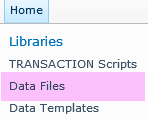
- En la barra de menús de SharePoint, haga clic en Biblioteca y, a continuación, en Configuración de biblioteca.

- En Tipos de contenido, haga clic en DataFileDoc.
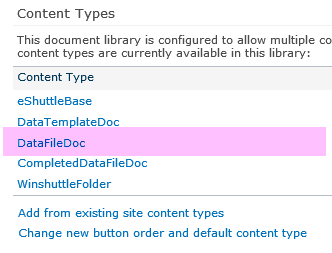
- En Configuración, haga clic en Configuración de flujo de trabajo.
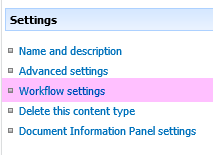
- Haga clic en Quitar un flujo de trabajo.
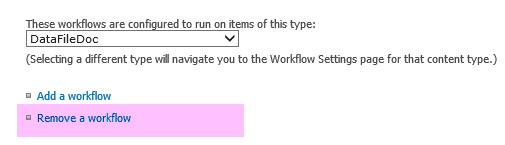
- En la página Quitar flujos de trabajo, haga clic en Quitar. Haga clic en Aceptar.
Añadir un flujo de trabajo nuevo
Volver al principioNota: Los flujos de trabajo pueden asociarse tanto a scripts como a archivos de datos de Transaction.
- Abra la página Administración de Winshuttle Central.
- En Bibliotecas, haga clic en Archivos de datos.
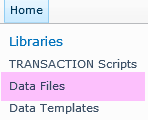
- En la barra de menús de SharePoint, haga clic en Biblioteca y, a continuación, en Configuración de biblioteca.

- Haga clic en Crear flujo de trabajo. Aparece la pantalla predeterminada de flujo de trabajo.
- Cree un flujo de trabajo personalizado. El flujo de trabajo debe incluir una lista de aprobadores que se base en una lista de SharePoint.
Cambiar columnas de metadatos para flujos de trabajo personalizados
Volver al principioPara que funcionen los flujos de trabajo estándar o personalizados, las columnas de metadatos correctas deben estar marcadas como «true».
Metadatos dependientes del archivo de script
- Ejecutable - Tipo: True/False: Indica si el flujo de trabajo del script está completo o no.
- Ejecutor obligatorio - Tipo: True/False: Indica si el script necesita un ejecutor para ejecutar el archivo de datos asociado a este script.
Metadatos dependientes del archivo de datos
- Ejecutor - Tipo: Usuario: Guarda el nombre del ejecutor si se necesita en el script
Los siguientes atributos de metadatos describen los distintos flujos de trabajo disponibles en Central. Para habilitar el botón Ejecutar en Transaction o en Transaction Runner, los siguientes metadatos deben estar disponibles o marcados como «true»:
- Ejecutable: Indica si se puede ejecutar el archivo o no.
- Ejecutor necesario: Indica si el archivo requiere un ejecutor.
- Ejecutor: Es el identificador de usuario de la persona para la que se habilita el botón Ejecutar. Este requisito depende del tipo de flujo de trabajo.
|
N.º de serie |
Flujo de trabajo |
Metadatos ejecutables |
Metadatos de ejecutor necesarios |
Metadatos del ejecutor |
|
1. |
Sin revisión de datos |
True |
False |
N/D |
|
2. |
Revisión de datos en un paso |
True |
True |
Revisor del archivo de datos |
|
3. |
Revisión de datos en dos pasos |
True |
True |
Creador del archivo de datos |
Para flujos de datos personalizados, establezca los siguientes metadatos para habilitar el botón Ejecutar en la aplicación cliente:
|
N.º de serie |
Flujo de trabajo |
Ejecutable |
Ejecutor necesario |
Ejecutor |
|
1. |
Debe ejecutarlo un usuario concreto |
True |
True |
Nombre del ejecutor |
|
2. |
Puede ejecutarlo cualquier usuario |
True |
False |
N/D |